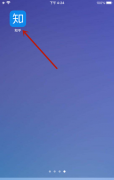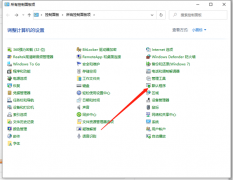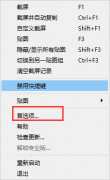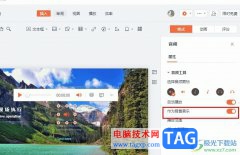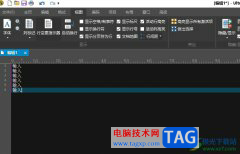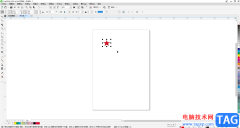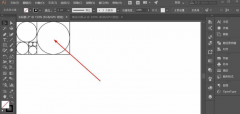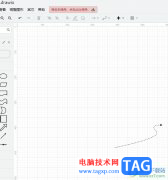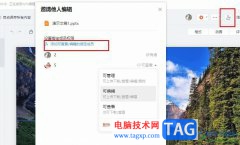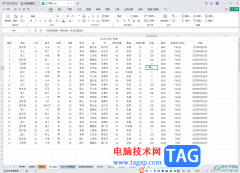很多小伙伴在使用edge浏览器的过程中都喜欢使用侧边栏功能,Edge浏览器的侧边栏通常摆放着我们常用的网站或是应用,方便我们随时点击使用。有的小伙伴可能不知道该在哪里打开边栏,也不知道怎么对边栏进行自定义设置,增减边栏中的内容,其实很简单,我们进入Edge浏览器的设置页面之后,在左侧列表中就能看到侧栏选项,点击该选项之后在侧栏页面中就可以开启边栏并对其进行自定义设置了。有的小伙伴可能不清楚具体的操作方法,接下来小编就来和大家分享一下Edge浏览器自定义边栏的方法。
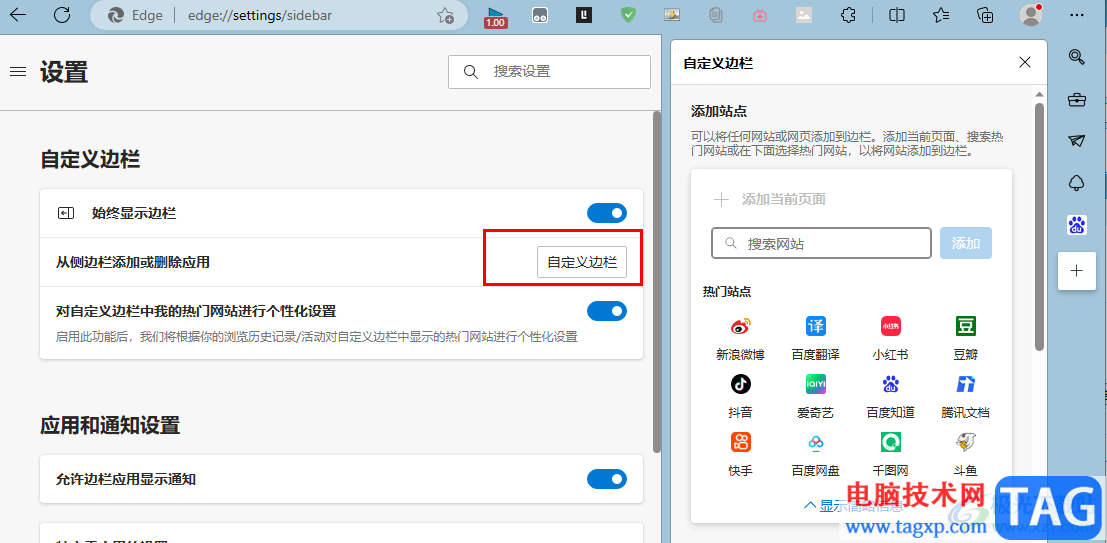
方法步骤
1、第一步,我们先在电脑中打开Edge浏览器,然后点击浏览器页面右上角的“...”图标
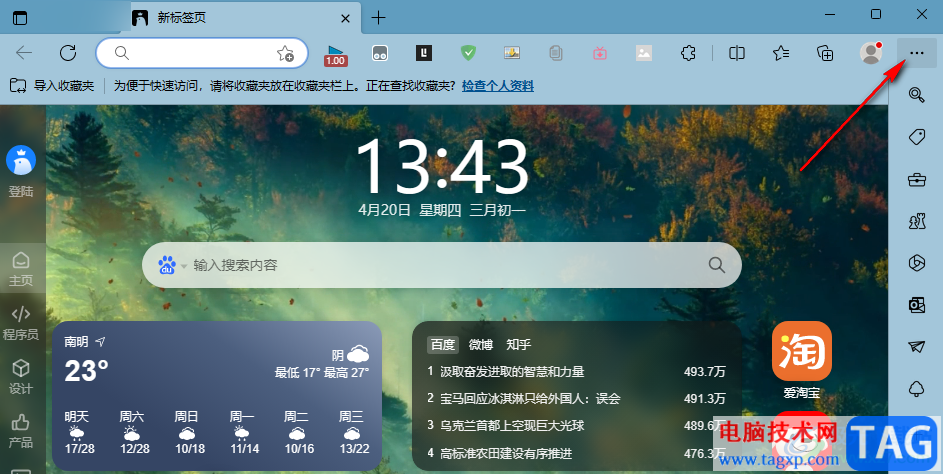
2、第二步,打开“...”图标之后,我们在下拉列表中找到“设置”选项,点击打开该选项
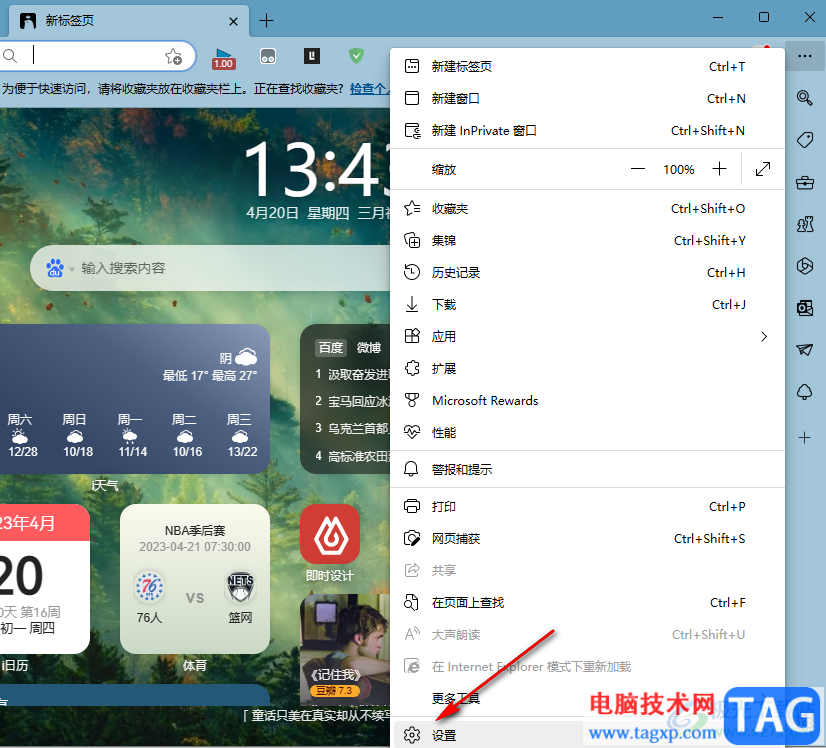
3、第三步,进入设置页面之后,我们在左侧列表中先点击“侧栏”选项,然后在右侧页面找到“始终显示边栏”选项,点击打开该选项右侧的开关按钮
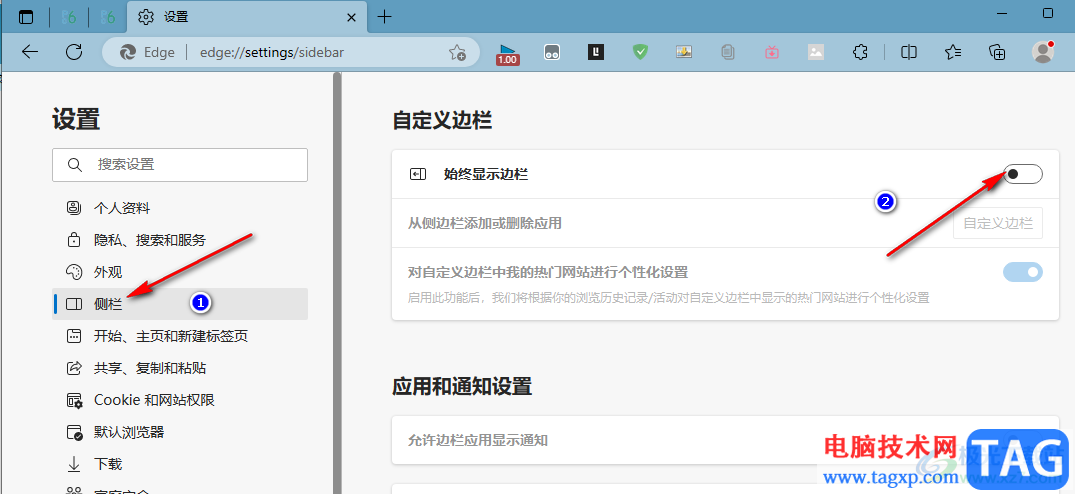
4、第四步,开启边栏之后,我们点击“自定义边栏”选项,然后在自定义边栏页面中点击自己需要的站点就能将其添加到右侧边栏中,在应用处,我们可以通过开关按钮来添加或删除侧边栏中的应用

5、第五步,我们还可以打开一个网页,然后点击边栏中的“+”图标进入自定义边栏页面,接着点击“添加当前页面”选项,或是在搜索框中输入网站网址,然后点击“添加”选项
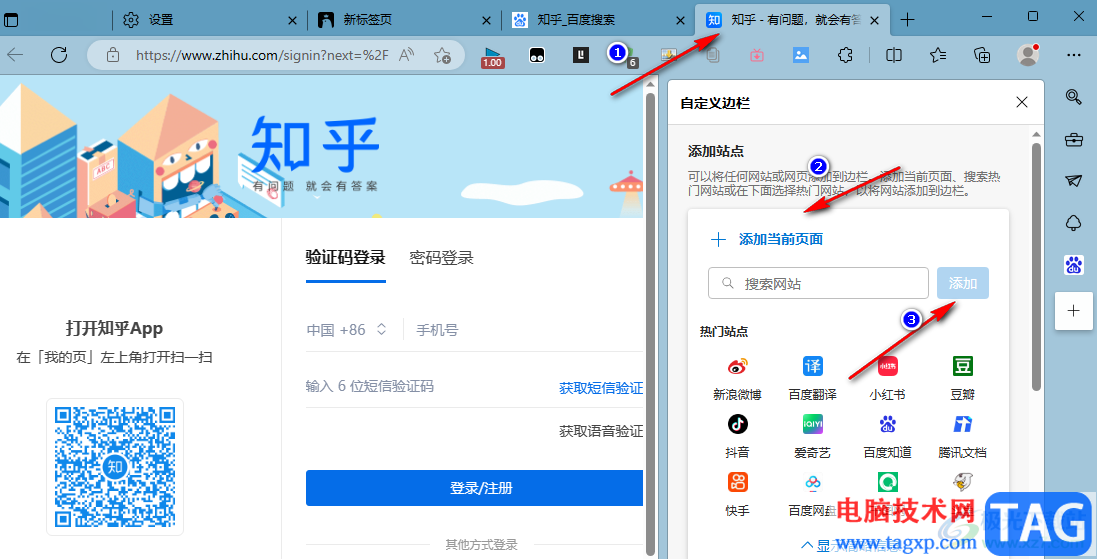
以上就是小编整理总结出的关于Edge浏览器自定义边栏的方法,我们进入Edge浏览器的设置页面,然后在侧边页面中开启边栏,再点击自定义边栏选项,接着在自定义页面中直接点击需要的网站或是打开应用的开关按钮即可,感兴趣的小伙伴快去试试吧。